
Spisu treści:
- Autor John Day [email protected].
- Public 2024-01-30 11:27.
- Ostatnio zmodyfikowany 2025-01-23 15:02.



Dzisiaj pokażę jak zrobić termometr z Arduino i czujnikiem temperatury LM35, wyświetlaczem LCD, na płytce stykowej połączonej przewodami. Pokazuje temperaturę w stopniach Celsjusza i Fahrenheita. Zaobserwowaliśmy
Krok 1: Wymagania:-

Oto lista części potrzebnych do wykonania termometru.1.1 x płyta Arduino UNO 2.1 x czujnik temperatury LM353.1 x wyświetlacz LCD (16A1, 16A2 lub inny) 4.1 x płytka prototypowa 5.1 x 10k potencjometr/rezystory zmienne (można użyj również 5k lub 50k) 6. Niektóre zworki męskie na męskie.7. Power Bank lub Bateria*. Arduino IDE zainstalowany na komputerze z kilkoma podstawowymi informacjami o tym, jak go używać.
Krok 2: Podstawowe informacje o częściach i łączach do zakupu -

Jak zrobić termometr za pomocą Arduino i LM35?
Krok 3: Schemat pinów LM35

Schemat pinów LM35
Krok 4: Schemat obwodu
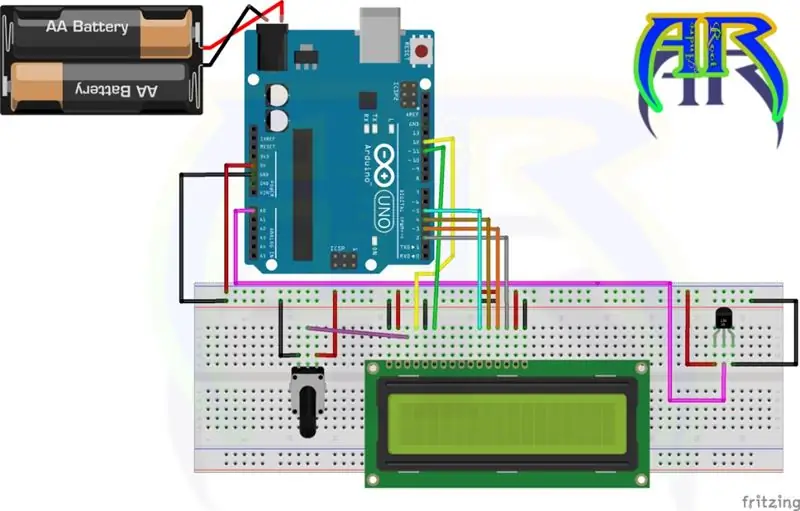
Nie ma różnicy między pinami wyświetlacza 16 x 1 i 16 x 2, więc po prostu podążaj za obwodem i użyj power banku, aby zasilić ukończony projekt. Obwód jest bardzo łatwy, a montaż/podłączenie jest również bardzo łatwe, wystarczy skorzystać z powyższego schematu obwodu i ostrożnie wykonaj wszystkie połączenia. Teraz podłącz płytkę arduino do komputera i prześlij poniższy kod. Uwaga: - Mam stary wyświetlacz LCD 16 x 1 (JHD16A1), więc użyłem go w tym projekcie, ale w tym projekcie dowolny wyświetlacz będzie działał. a 16x2 jest lepszy, więc podaję link do linku wyświetlacza 16A2. Musisz tylko zmienić trochę kodu, wyjaśniłem wszystko w części poświęconej kodowaniu.
Krok 5: Kodowanie
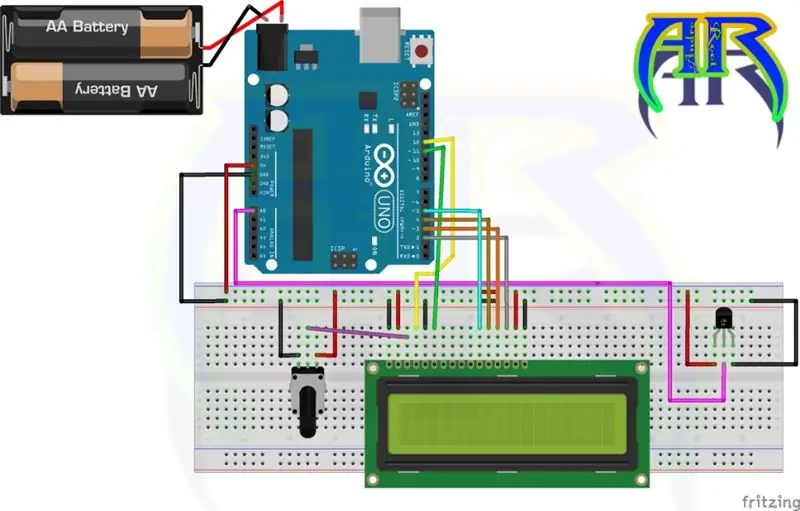
//Autor: SOURABH KUMAR @ weobserved.com#includeLiquidCrystal lcd(12, 11, 5, 4, 3, 2);//wyznaczenie pinów dla lcd na arduinoconst int inPin = A0; //Pin środkowy (wyjściowy) LM35void setup(){lcd.begin(8, 2); //Zmień tutaj zgodnie z twoim lcd}void loop(){int value = analogRead(inPin);lcd.setCursor(0, 0); //Brak zmianyfloat miliwolty = (wartość / 1024,0) *5000;float celsjusz = miliwolty / 10;lcd.clear();lcd.setCursor(0, 0); //Bez zmianlcd.print(celsjusza);lcd.print("C");lcd.setCursor(0, 1);lcd.print((stopnie Celsjusza * 9)/5 + 32);lcd.print("F");delay(1000);}Powyżej jest podstawowym kodem termometru problem się nie pojawi.dla wyświetlacza 16x2 po prostu znajdźlcd.begin(8, 2); //Zmień tutaj zgodnie z twoim lcdin kod i zamień (8, 2) zgodnie z twoim wyświetlaczem jako (kolumna, wiersz). Niech masz wyświetlacz 16x2, a następnie zamień (8, 2) na (16, 2). masz wyświetlacz 20x4, po prostu zamień (8, 2) na (20, 4). Pobierz stąd plik.ino
Krok 6: Wszystko zrobione Czas na radość

Jak zrobić termometr za pomocą Arduino i LM35 Po zakończeniu przesyłania natychmiast termometr zacznie działać, jeśli nic nie będzie widoczne na wyświetlaczu LCD poza jasnym żółtym światłem, a następnie po prostu wyreguluj podświetlenie za pomocą potencjometru 10k / rezystorów zmiennych. Po regulacji znajdziesz wyjście, jak pokazano na rysunku poniżej. Na koniec wykonaliśmy termometr za pomocą Arduino i LM35, który jest w stanie pokazać temperaturę w stopniach Celsjusza i Fahrenheita. Możesz modyfikować kody, a także obwód według siebie. Mam więc nadzieję, że spodoba ci się ten łatwy projekt
Zalecana:
Zrób to sam -- Jak zrobić pająka, którym można sterować za pomocą smartfona za pomocą Arduino Uno: 6 kroków

Zrób to sam || Jak zrobić robota-pająka, którym można sterować za pomocą smartfona za pomocą Arduino Uno: Podczas tworzenia robota-pająka można nauczyć się wielu rzeczy o robotyce. Podobnie jak tworzenie robotów jest zarówno zabawne, jak i trudne. W tym filmie pokażemy, jak zrobić robota Spider, którym możemy sterować za pomocą naszego smartfona (Androi
Jak zrobić termometr na podczerwień?: 9 kroków

Jak zrobić termometr na podczerwień?: Termometr na podczerwień może mierzyć temperaturę powierzchni obiektu. Jego zaletą jest bezdotykowy pomiar temperatury, który pozwala wygodnie i dokładnie zmierzyć temperaturę odległego obiektu, co ma szerokie zastosowanie. Tutaj wprowadzamy
Jak zrobić drona za pomocą Arduino UNO - Zrób quadkopter za pomocą mikrokontrolera: 8 kroków (ze zdjęciami)

Jak zrobić drona za pomocą Arduino UNO | Zrób quadkopter za pomocą mikrokontrolera: WprowadzenieOdwiedź mój kanał YouTubeDron to bardzo drogi gadżet (produkt) do kupienia. W tym poście zamierzam omówić, jak robię to tanio?? I jak możesz zrobić taki własny w niskiej cenie… Cóż, w Indiach wszystkie materiały (silniki, ESC
Bezdotykowy termometr na podczerwień na bazie Arduino - Termometr na podczerwień z Arduino: 4 kroki

Bezdotykowy termometr na podczerwień na bazie Arduino | Termometr na podczerwień za pomocą Arduino: Cześć, w tej instrukcji zrobimy bezkontaktowy termometr za pomocą arduino. Ponieważ czasami temperatura cieczy / ciała stałego jest zbyt wysoka lub zbyt niska, a następnie trudno jest nawiązać z nią kontakt i odczytać jej temperatura wtedy w tej scenie
Jak zrobić kalendarz dziadków & Notatnik (nawet jeśli nie wiesz, jak to zrobić): 8 kroków (ze zdjęciami)

Jak zrobić kalendarz dziadków & Notatnik (nawet jeśli nie wiesz jak to zrobić): To bardzo ekonomiczny (i bardzo ceniony!) prezent świąteczny dla dziadków. W tym roku zrobiłem 5 kalendarzy za mniej niż 7 USD każdy.Materiały:12 wspaniałych zdjęć Twojego dziecka, dzieci, siostrzenic, siostrzeńców, psów, kotów lub innych krewnych 12 różnych elementów
